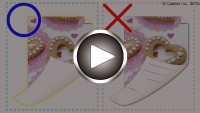تنظيف الأجزاء الداخلية للطابعة (تنظيف اللوحة السفلية)
قم بإزالة الأوساخ من الأجزاء الداخلية للطابعة. في حالة اتساخ الأجزاء الداخلية للطابعة، قد تتسخ الورقة المطبوعة، لذلك نوصي بإجراء التنظيف بصفة دورية.
تحتاج إلى تجهيز: ورقة واحدة من فئة الورق العادي بحجم A3*
* تأكد من استخدام ورقة جديدة.
-
تأكد من تشغيل الطاقة.
-
حدد Maintenance في الشاشة الرئيسية، ثم اضغط على الزر موافق (OK).
ستظهر شاشة Maintenance.
-
حدد Bottom plate cleaning، ثم اضغط على الزر موافق (OK).

تظهر شاشة التأكيد.
-
حدد Yes، ثم اضغط على الزر موافق (OK).
-
اتبع الرسالة لإخراج أي ورق من التغذية العلوية، ثم اضغط على الزر موافق (OK).
-
قم بطي ورقة واحدة من فئة الورق العادي بحجم A3 إلى النصف، وقم بفرد الورقة المطوية، ثم اضغط على الزر موافق (OK).
-
قم بتحميل هذه الورقة من الجانب في التغذية العلوية مع توجيه الوجه المفتوح نحوك.

-
افتح درج إخراج الورق برفق.
افتح امتداد درج الإخراج، ثم اسحب دعامة إخراج الورق.
-
اضغط على الزر موافق (OK).
تنظف الورقة الأجزاء الداخلية للطابعة أثناء مرورها داخل الطابعة.
افحص الأجزاء المطوية من الورقة التي تم إخراجها. إذا كانت ملطخةً بالحبر، فقم بإجراء تنظيف اللوحة السفلية مرة أخرى.
-
عند ظهور رسالة الاكتمال، اضغط على الزر موافق (OK).
 ملاحظة
ملاحظة- عند تنظيف اللوحة السفلية مرة أخرى، تأكد من استخدام ورقة جديدة.
أما إذا لم يتم حل المشكلة بعد إعادة عملية التنظيف، فقد تكون الأجزاء البارزة داخل الطابعة متسخة. قم بمسح الحبر من الأجزاء البارزة باستخدام قطعة قطنية أو ما شابه ذلك.
 هام
هام
- تأكد من إيقاف التشغيل وفصل سلك الطاقة قبل تنظيف الطابعة.